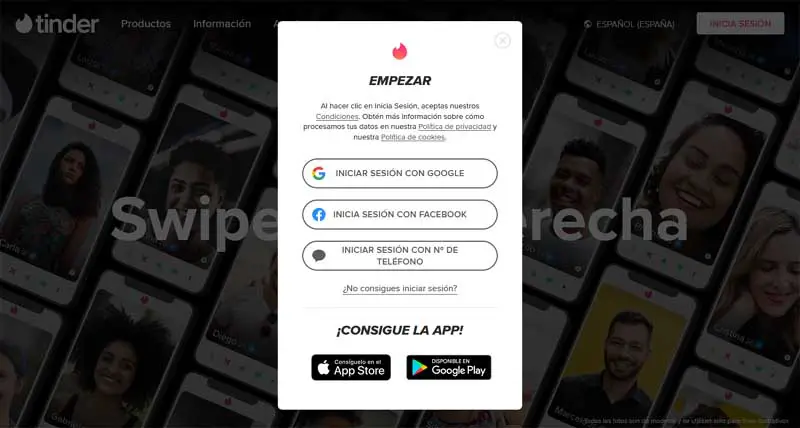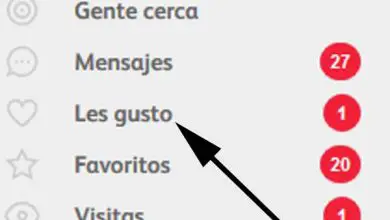Elimina l’account Tinder e reinstallalo
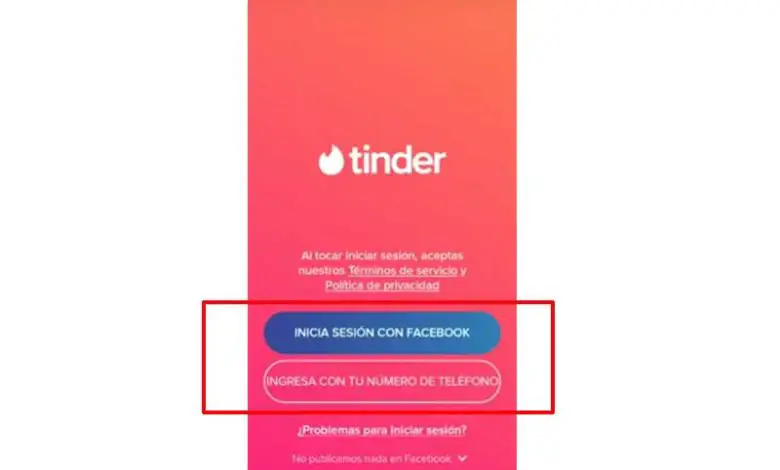
Ah, so cosa stai cercando… Posso dirti che ho appena cancellato il mio account Tinder e l’ho reinstallato in modo da poter ricominciare da zero con un nuovo account Tinder poiché ho commesso più di un errore con l’account che avevo. Bene, voglio spiegarti l’intera procedura nella sua interezza nel seguente articolo: elimina l’account Tinder e reinstallalo in modo che in questo modo tu possa ripristinare Tinder o ricominciare da capo e non commettere errori o errori che ti daranno più di un grugnito che fa questo Si prega di seguire attentamente i seguenti passaggi fino alla fine.
* A proposito, potresti essere interessato: è possibile avere Tinder Gold gratuitamente, scoprilo qui …>>
Elimina l’account Tinder e reinstallalo · [STAGES]
Per eliminare un account in Tinder e reinstallarlo, prima di tutto dovrai eliminare correttamente il tuo account Tinder e, dopo averlo fatto, puoi disinstallare l’app e reinstallarla, creare un nuovo account in Tinder e tutto il resto, spiegato di seguito. Facciamolo!
Elimina un account Tinder | Passaggio 1: entra in Tinder
In primo luogo e per eliminare un account Tinder, è necessario che possano accedere a Tinder e per questo apriranno l’ applicazione Tinder ed entreranno con i rispettivi dati oppure lo faranno dalla versione web con il proprio telefono numero o con il tuo account Facebook o Google collegato.
Elimina un account Tinder | Passaggio 2: vai al mio profilo
Una volta che hanno già effettuato l’accesso a Tinder, dovrebbero andare al loro profilo e per farlo, dovranno semplicemente cliccare «l’icona grigia del loro profilo» che troveranno in basso a destra dello schermo.
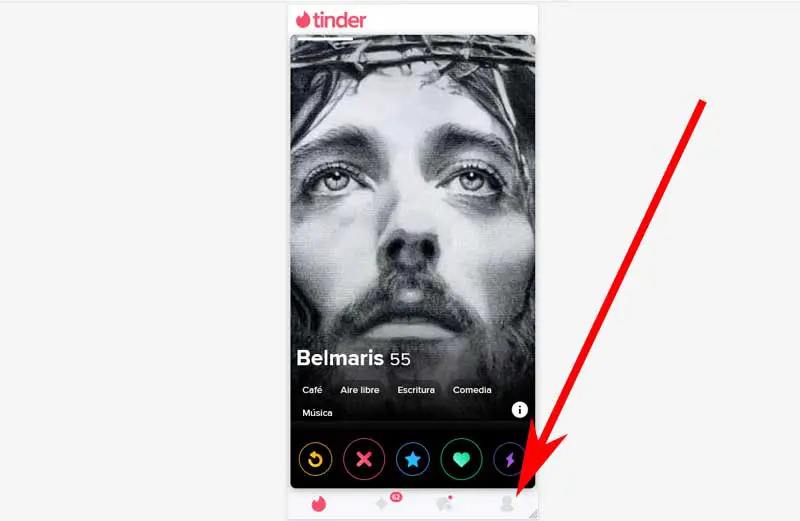
Elimina un account Tinder | Passaggio 3: vai su Impostazioni
Con il passaggio precedente, arriveranno al loro profilo Tinder stesso e quindi qui, dovranno fare clic sull’opzione «IMPOSTAZIONI» identificata dall’icona a forma di ingranaggio.
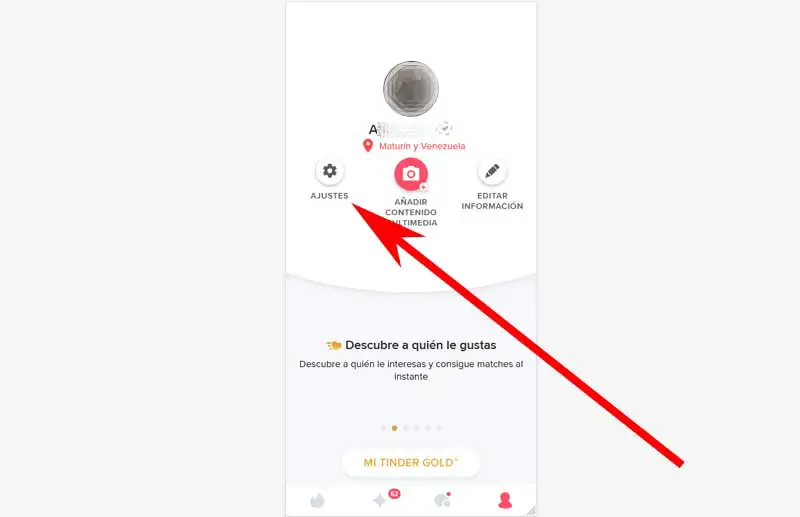
Elimina un account Tinder | PASSO #4: vai a Elimina account
In questo modo, apri l’accesso alla sezione Impostazioni del tuo account Tinder e ora, dovrai scorrere fino alla fine e fare clic sull’opzione che dice: «Elimina account» che è l’ultima che appare.
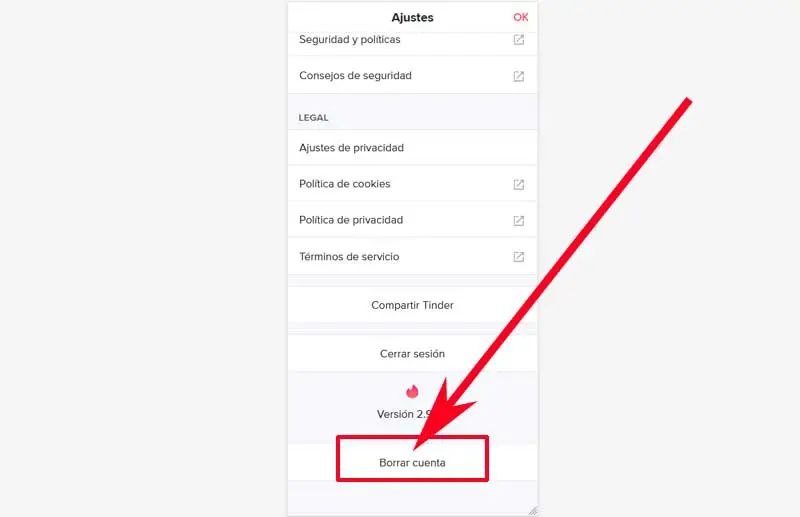
Elimina un account Tinder | PASSO #5: Elimina l’account
Pertanto, si aprirà una finestra centrale che ti offre due opzioni: «Nascondi il mio account» e «Elimina il mio account«. Bene, se sei completamente determinato a eliminare il tuo account Tinder per sempre o per reinstallare Tinder, fai clic sull’opzione: «ELIMINA IL MIO ACCOUNT»
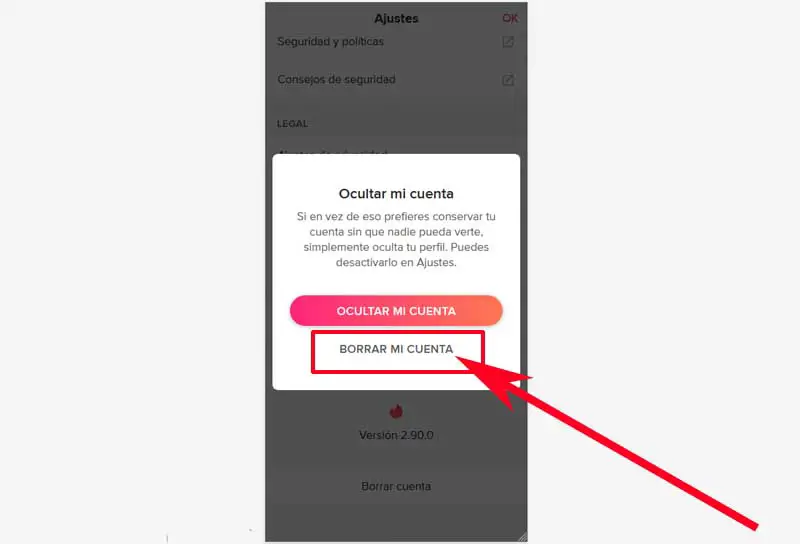
Elimina un account Tinder | PASSO #6: Indica le ragioni
Quindi, apparirà una nuova sezione in cui sono invitati ad indicare il motivo per cui stanno partendo, scegliere l’opzione più vicina alla loro decisione e in questo caso, potrebbero effettivamente scegliere l’opzione «Devo ricominciare da zero» (loro può anche omettere tutto questo, cliccando su skip).
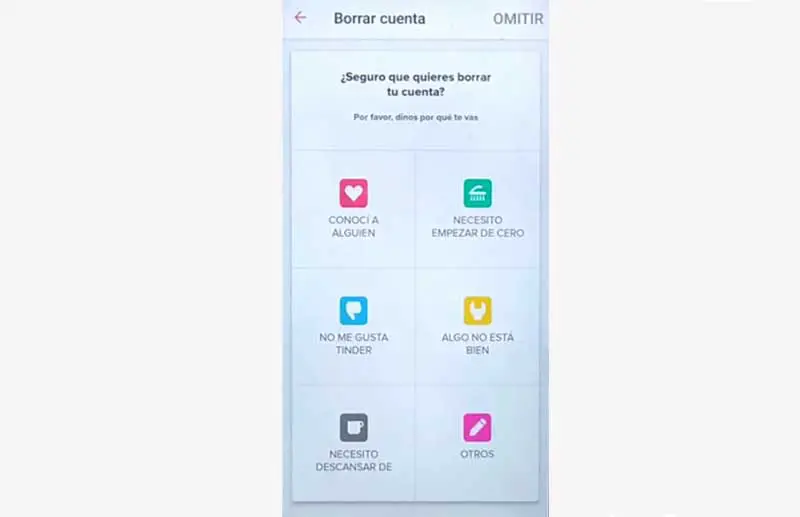
Elimina un account Tinder | PASSAGGIO #7: Conferma l’azione
Dopo quanto sopra, verrà visualizzata una finestra centrale in cui spiegano cosa significa eliminare un account Tinder e accanto a ciò, ti danno la possibilità di nascondere il tuo account e tu qui, conferma la tua decisione facendo clic sull’opzione che dice: «CANCELLA IL MIO ACCOUNT»
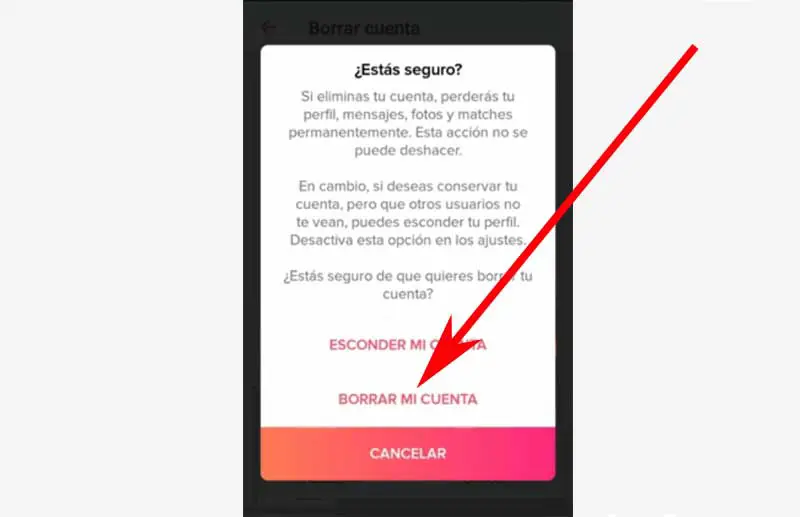
Bene, con questo inizierà il processo di eliminazione del tuo account Tinder e in pochi secondi si caricherà una pagina di Tinder con una finestra centrale in cui verranno informati di aver eliminato con successo il proprio account e qui non resta che fare clic su «CAPITO«
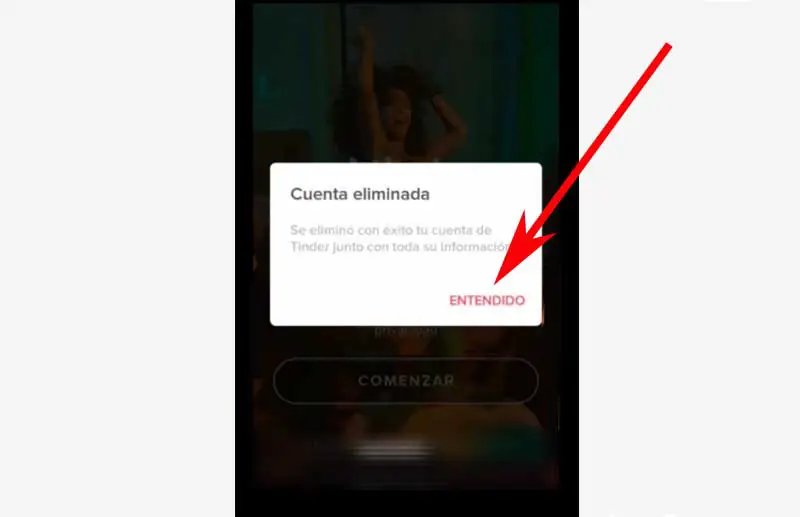
Con questo, abbiamo già risolto la prima parte dell’eliminazione di un account Tinder e ora è il momento di disinstallare l’app dal telefono cellulare e reinstallare Tinder da questo articolo, chiamato: elimina account Tinder e reinstalla.
Disinstalla Tinder dal dispositivo mobile [Facoltativo]
Una volta eliminato il loro account Tinder, hanno la possibilità di disinstallare l’app Tinder dal proprio telefono cellulare e, per farlo, lo fanno come qualsiasi applicazione che desiderano eliminare. Nel caso di questa guida, la trasciniamo nel cestino «Disinstalla «.
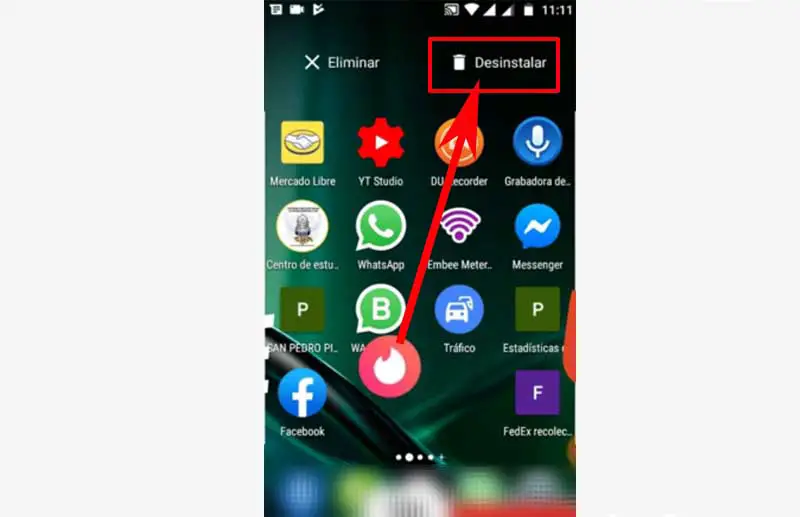
Si aprirà una finestra centrale e qui confermeranno facendo clic sull’opzione: » ACCETTA» e il gioco è fatto.
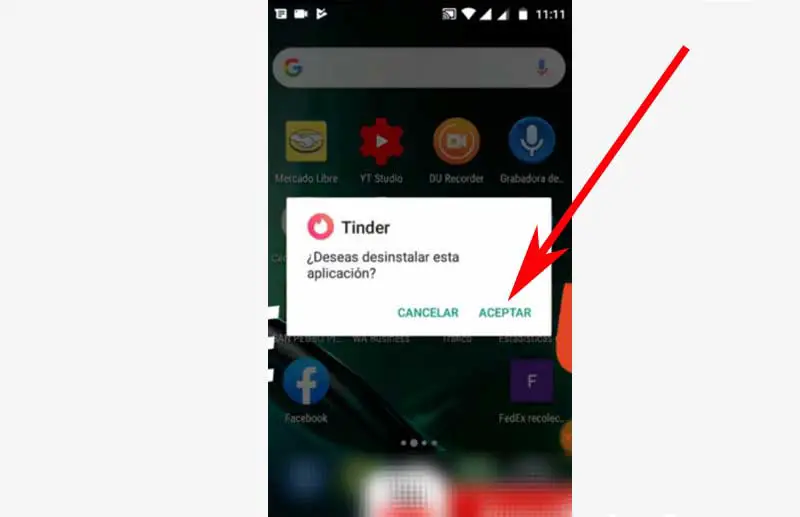
Con questo, hai disinstallato l’app Tinder dal tuo cellulare e non hai alcun collegamento a questa app di appuntamenti. Quindi ora è il momento di reinstallare Tinder come fa un nuovo utente, una parte fondamentale di questo articolo chiamata: elimina l’account Tinder e reinstalla, dai un’occhiata di seguito.
Reinstalla Tinder | PASSO 1: Trova l’app e scarica il file
Ora è il momento di ricominciare da capo o da zero in Tinder e per questo devono cercare l’applicazione in base al dispositivo mobile che hanno (App Store – Google Play) e scaricare il file apk.
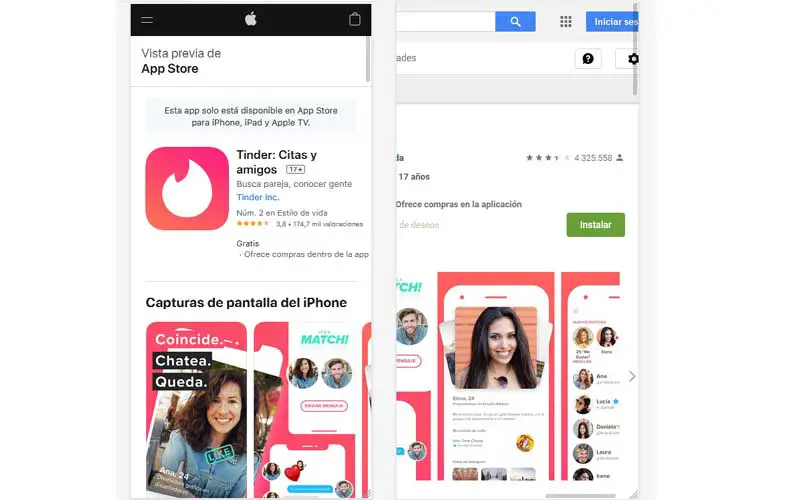
Reinstalla Tinder | PASSO 2: Installa l’app Tinder
Una volta scaricato il file.apk sul proprio cellulare, lo apriranno sul proprio cellulare per installarlo come hanno fatto sul loro primo account Tinder o come fanno con qualsiasi applicazione che installano sul proprio telefono e in questo processo riceveranno un richiesta di installazione da fonti sconosciute che devi accettare.
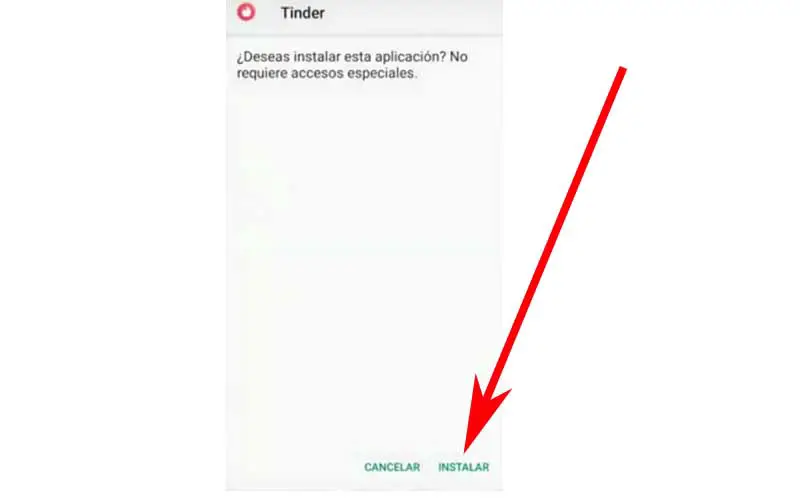
Questo avvierà l’installazione di Tinder sul tuo dispositivo mobile che richiederà pochissimo tempo.
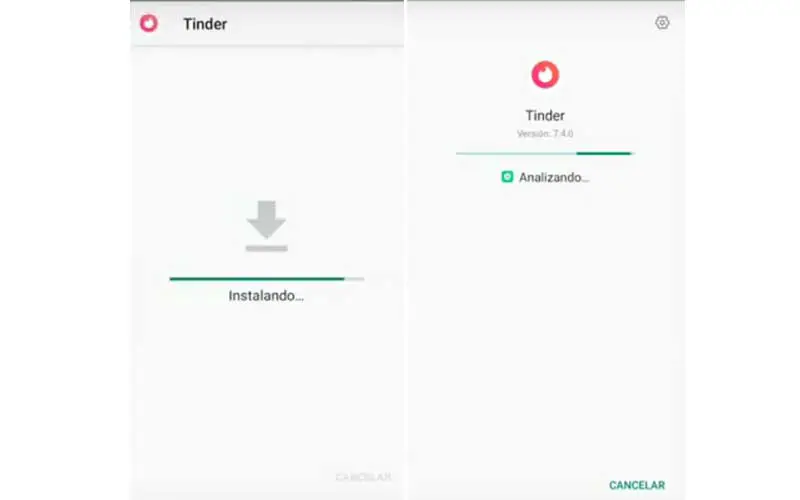
Reinstalla Tinder | PASSO 3: Accedi a Tinder
Una volta terminato, devono attivare la casella facendo clic sull’icona di Tinder che si trova sullo schermo del proprio telefono cellulare, quindi si aprirà una finestra di Tinder che richiederà loro di accedere a Tinder con la possibilità di collegare un account Facebook o, fallo con il numero di cellulare.
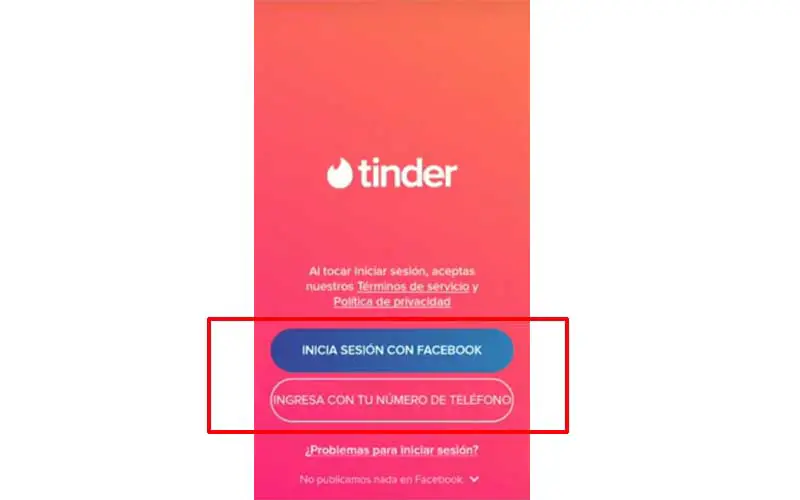
Crea un account su Tinder | PASSO #1 Profilo completo
Quando scegli una delle opzioni, inizierà il processo per creare il tuo account Tinder e ti verranno richiesti una serie di dati a seconda dell’opzione che hai scelto e di ciò che hai già fatto nel tuo account precedente, è una procedura.
In questo modo, entreranno di nuovo in Tinder con un nuovo account da zero. Pertanto, con questa procedura eseguita, saranno in grado di eliminare l’account Tinder e reinstallarlo senza problemi o errori.